後払い共通インターフェースでのご利用開始マニュアル
atoneご利用開始に必要な準備事項は、以下3点です。
準備完了後、弊社にて内容を確認しますので、atone新規変更受付デスク(start@atone.be) までご連絡ください。
準備完了連絡の詳細については、「利用開始準備 完了連絡」の項目をご参照ください。
1. システム設定
・認証鍵の設定
・Webhookの各種設定
・決済モジュールへ接続するドメインの許可設定
2. 表記設定
・決済選択画面
・支払方法説明ページ
・特定商取引法に関する記載ページ
3. テスト実施
・テスト取引登録の実施
1. システム設定
認証鍵の設定
atoneのシステムに接続するため、ご利用のカートシステムへ認証鍵を設定してください。
atone加盟店管理システムへログインして「企業・店舗管理」メニューより該当店舗を選択し、詳細を開いてください。
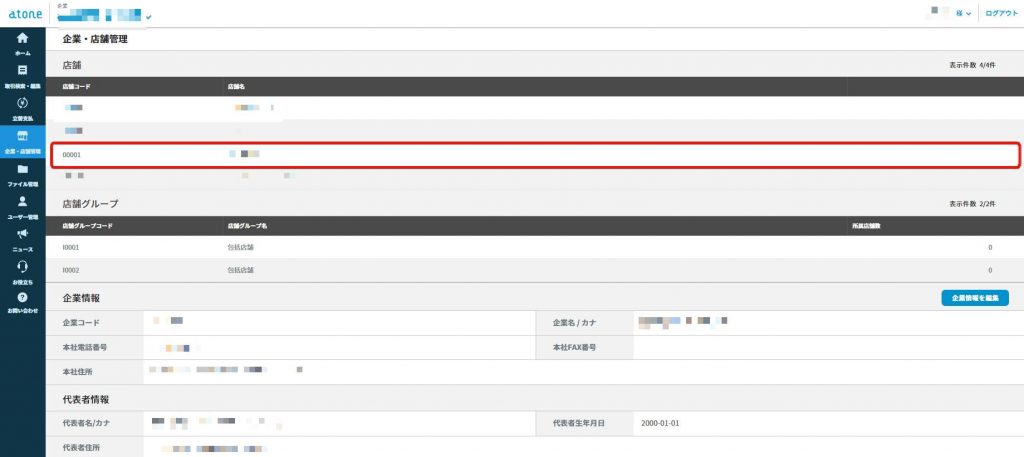
①店舗公開可能鍵、②店舗秘密鍵をご確認ください。
Webhookの設定
データ不整合を検知、解消するため、Webhookを設定してください。
atone加盟店管理システムへログインして「企業・店舗管理」メニューより該当店舗を選択し、
①決済Webhook、②認証Webhook、③Webhook失敗通知先を設定してください。
それぞれ、ステータスは「有効」に変更の上、保存してください。
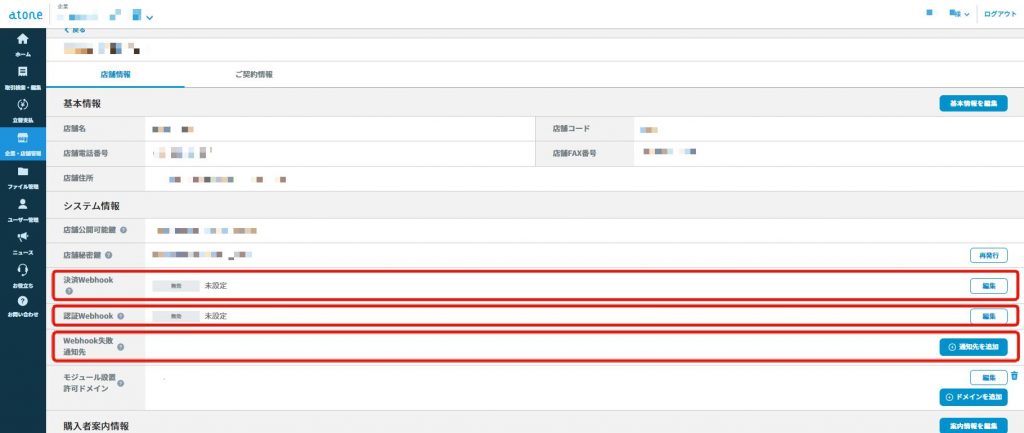
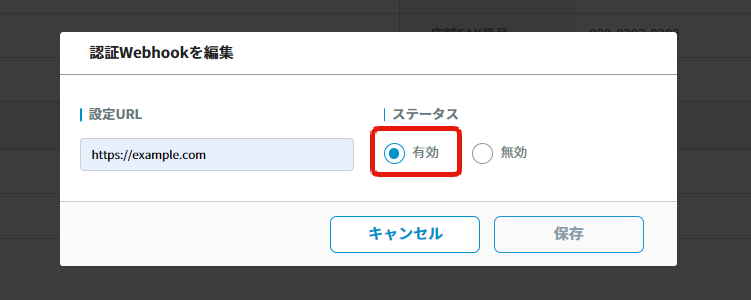
Webhookとは、データ不整合を検知、解消するために自動でデータの登録をお知らせする仕組みです。
稀に通信断等の理由でカートシステムとatoneシステムの間でデータ不整合が生じると、
atoneシステムにはデータが存在するものの、カートシステムに連携されていない、という状態になることがあります。
Webhookを設定いただければ、データ不整合が発生した場合でも自動で不整合を解消する処理を行うため、特に対応いただく必要はありません。
Webhookには、取引情報登録時に用いる決済Webhookと、ユーザーの認証完了時に用いる認証Webhookがございます。
設定するURLは、お使いのカートシステムごとの設定マニュアルをご参照ください。
ショッピングカート・ECパッケージによっては、設定不要な場合もございます。
決済モジュールへ接続するドメインの許可設定
決済モジュールへの不正アクセス防止のため、決済モジュールへ接続するドメインの登録が必要です。
atone加盟店管理システムへログインして「企業・店舗管理」メニューより該当店舗を選択し、決済モジュールへ接続するドメインの許可設定を行ってください。
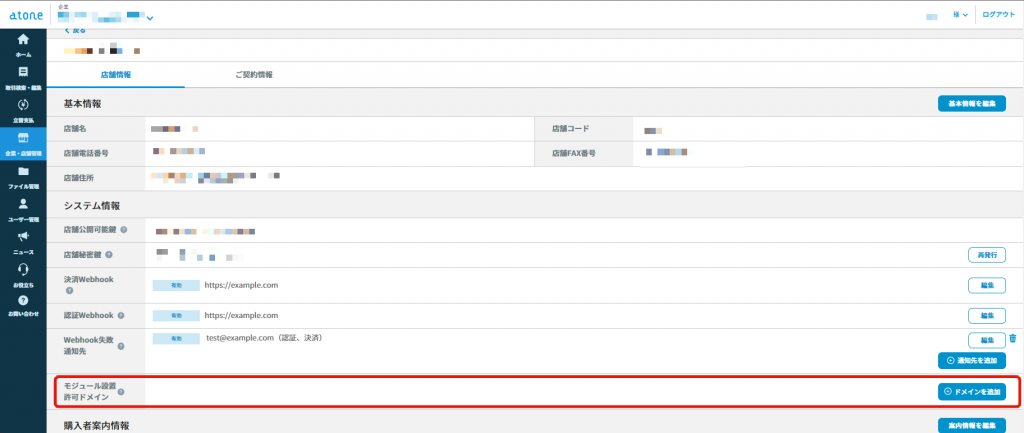
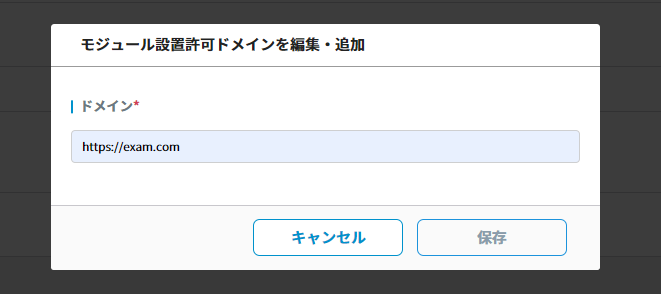
決済モジュールとは、加盟店様ECシステムと連携し、取引を新規登録する仕組み全般を指します。
決済モジュールへの不正アクセスを防ぐため、加盟店様にてモジュールの呼び出しを許可するドメインを設定してください。
ドメインは複数設定できます。
スキーム (https://) + ドメイン (example.com) の形式で設定してください。
https://origin.example.com にモジュールを設置する場合は下記の様に登録できます。
・https://origin.example.com/
・https://origin.example.com
モジュール設置許可ドメインの設定をしていない場合、ECサイト上で決済モジュールが立ち上がりません。
また、モジュール設置許可ドメインに設定していないドメインから決済モジュールを呼び出した場合も、決済モジュールが立ち上がりません。
貴社にて利用するドメインを確実にご設定ください。
2. 表記設定
お客様に安心してatoneをご利用いただくため、サイトにatoneの規定文言とバナーを設置してください。
カートシステムの制限により規定の内容が入らない場合は、atone新規変更受付デスクまでご連絡ください。
決済選択画面
決済選択画面へ、atoneの決済名・決済説明・バナーを追加してください。
記載内容は、以下からご確認ください。
■atone 翌月後払いを導入の加盟店様
・atone 翌月後払い 決済説明(規定文言)・バナー
■atone つど後払いを導入の加盟店様
・atone つど後払い 決済説明(規定文言)・バナー
支払方法説明ページ
同様に、「ご利用ガイド」や「支払い方法について」など、支払い方法について説明するページへも、atoneの決済名・説明文・バナーを追加してください。
特定商取引法に関する記載ページ
ご利用可能な決済手段の一覧等に、決済名を追加してください。
■atone 翌月後払い
atone 翌月払い(コンビニ/口座振替)
■atone つど後払い
後払い(コンビニ/銀行ATM)
3. テスト実施
テスト取引登録の実施
正常に取引登録が行われるかのテストをお願いいたします。
手順は以下をご覧ください。
利用開始準備 完了連絡
利用開始に必要な設定が全て完了したことを確認し、
弊社が確認できる環境(本番環境、画面キャプチャなど)をご準備の上、以下宛先までご連絡ください。
- 宛先:start@atone.be
- 件名:「サービス開始準備完了」+会社名
- 本文:①サイトURL ②ご担当者様のお名前
弊社にてサイトを確認させていただき、問題なければ「運用開始」のメールをお送りいたします。
営業時間内(平日10:00~17:00)に設定完了のメールをお送りいただければ、当日中に確認しご連絡いたします。
弊社での確認は、テスト環境で設定いただいた内容でも構いません。
※ご利用のカートシステムによっては、テスト環境で設定してしまうとエラーになるケースもございます。
詳細はカート毎のマニュアルをご参照ください。
スムーズな確認のため、メール送信前に以下の点を必ずご確認ください。
✓「決済方法選択ページ(買い物かご)」の設定をした
✓「お支払い方法に関する説明ページ」のページを設定した
✓ 規定文言(atone説明文)を掲載した
✓ バナーを掲載し、リンク設定も行った
✓ 弊社が確認できる環境(本番環境、画面キャプチャなど)を準備した
✓ 特定商取引法ページのお支払い方法に関する記載に、atoneを追加した
弊社にてサイトを確認させていただく際、動作確認のため「NPテスト」という氏名にてテスト取引登録を行います。
与信NGの取引となりますため貴社運用に影響はございませんが、予めご認識くださいますよう、お願いいたします。
